Configurer Mylar avec Sabnzbd ou NZBGet pour Comics Usenet
Configurer Mylar avec Sabnzbd ou NZBGet
Vous avez besoin d'un compte Comic Vine pour obtenir une clé API afin Mylar peut vous trouver de bons résultats comiques
Vous obtiendrez alors à un écran qui montre votre clé API. Copier quelque part ou laisser l'onglet ouvert. Vous aurez besoin plus tard.
Nous allons configurer téléchargeurs avant de mettre en place Mylar. Voici les mini-guides pour Sabnzbd et NZBGet, choisissez votre programme de téléchargement usenet principal.
Configurer téléchargeurs
Configurer Sabnzbd avec Mylar
Utilisez l'Explorateur Windows pour naviguer à C: \ Mylar \ post-traitement
Renommez ce fichier autoProcessComics.cfg.sample à autoProcessComics.cfg
Maintenant, copiez les deux autoProcessComics.cfg et autoProcessComics.py dans C: \ Mylar \ post-traitement \ SABnzbd
Vous devriez maintenant avoir trois fichiers dans C: \ Mylar \ post-traitement \ SABnzbd
- autoProcessComics.cfg
- autoProcessComics.py
- ComicRN.py
Copiez tous ces fichiers dans votre dossier de script Sabnzbd.
Si vous ne disposez pas d'un dossier de script, vous pouvez créer un
Accédez à votre répertoire de scripts et cliquez sur Enregistrer les modifications.
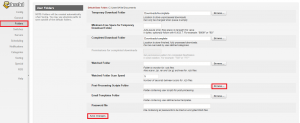
Créer une catégorie BD pour Sabnzbd.
Ajouter la bande dessinée (sensible à la casse) et choisissez ComicRN.py que le script. Cliquez sur Ajouter
Les dernières informations dont nous avons besoin Sabnzbd est la clé API.
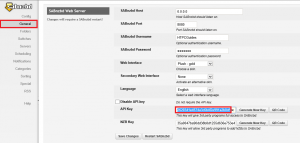
Configurer NZBGet avec Mylar
Utilisez l'Explorateur Windows pour naviguer à C: \ Mylar \ post-traitement \
Renommez ce fichier autoProcessComics.cfg.sample à autoProcessComics.cfg
Copie autoProcessComics.cfg C: \ Mylar \ post-traitement \ NZBGet
Copiez ces fichiers autoProcessComics.cfg, autoProcessComics.py et ComicRN.py dans votre dossier de script NZBGet.
Le dossier par défaut NZBGet script est \ NZBGet \ scripts
Vous devriez maintenant avoir ces fichiers dans votre dossier scripts
- autoProcessComics.py
- ComicRN.py
- autoProcessComics.cfg
Si vous aviez déjà NZBGet ouvert, vous devrez le redémarrer (pas seulement rafraîchir dans le navigateur) afin qu'il puisse détecter les nouveaux scripts.
Maintenant, nous allons choisir les scripts et configurer la catégorie de la bande dessinée à utiliser le script.
Cliquez sur Paramètres, puis Scripts d'extension. Cliquez sur Choisir
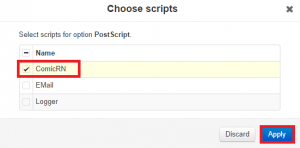
Vous devriez voir le script ComicRN dans la liste, vérifiez et cliquez sur Appliquer
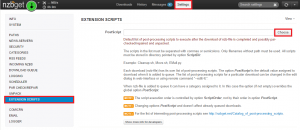
Il affiche maintenant ComicRN.py dans votre liste
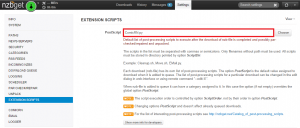
Maintenant, il est temps de se connecter à une catégorie de la bande dessinée. Cliquez Catégories sur la gauche.
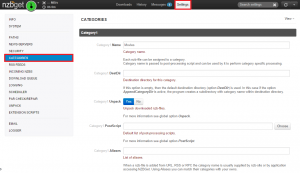
Faites défiler l'écran vers le bas jusqu'à ce que le bouton Ajouter un nouveau Catégorie
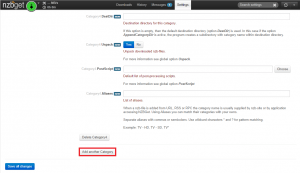
Maintenant donner la bande dessinée de nom et cliquez sur Choisir pour sélectionner le script
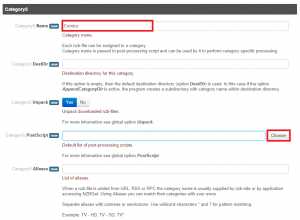
Sélectionnez ComicRN.py et cliquez sur Appliquer
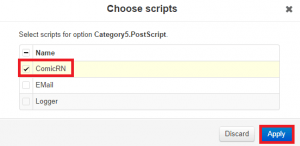
Il affiche maintenant le script est activé pour la catégorie de la bande dessinée.
Ajouter des livres - BD à la zone Alias si vous poussiez à distance de votre indexeur
Faites défiler la liste et cliquez sur Enregistrer toutes les modifications
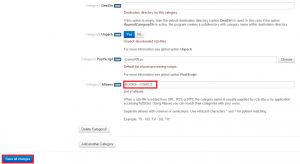
Vous obtiendrez un écran pour recharger NZBGet, cliquez sur Recharger.
Configurer Mylar pour Comics Usenet
Vous verrez cet écran d'accueil
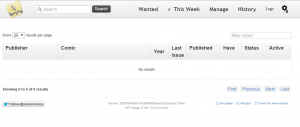
Maintenant, cliquez sur Paramètres en haut à droite puis sur l'onglet Interface Web
Lancement Décocher au démarrage, sauf si vous souhaitez que le navigateur charge à chaque démarrage.
Coller votre clé API Comic Vine API Comic Vine Key
Vérifier l'URL Comic Vine Fix
Ajouter un chemin pour votre BD à télécharger dans la zone Emplacement BD. C'est là où ils seront bien nommés et organisés par le Mylar script de post traitement.
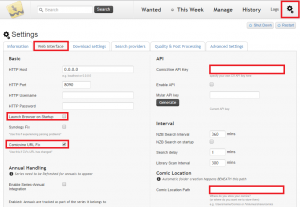
Si vous voulez Mylar pour rechercher automatiquement les anciens numéros de la BD vous ajoutez cliquez sur Paramètres avancés.
Vous pouvez tester la Renamer en cochant Activer Renamer, les laisser par défaut ou les réarranger à votre goût.
Si vous faites défiler vers le bas, vous serez en mesure d'ajouter des notifications Pushbullet et d'autres services de notification, il suffit de coller votre clé API correspondante.
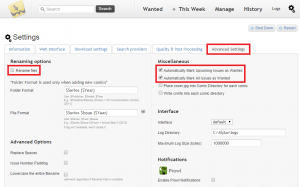
Configurer les téléchargeurs. Cliquez sur l'onglet Paramètres de téléchargement.
Cliquez sur le bouton radio pour votre téléchargeur.
Pour Sabnzbd. cliquez sur le bouton radio Sabnzbd.
Entrez votre adresse Sabnzbd, localhost devrait fonctionner si elle est sur la même machine que Mylar.
Entrez votre nom d'utilisateur et mot de passe pour vous connecter à Sabnzbd. Collez votre clé API Sabnzbd vous avez obtenu dans l'étape précédente.
Saisissez la catégorie que vous avez créé précédemment, pour éviter les problèmes assurez-vous qu'il correspond le même cas que dans Sabnzbd. J'ai utilisé la bande dessinée dans la bande dessinée Sabnzbd d'entrée, donc je ne Comics ici en Mylar.
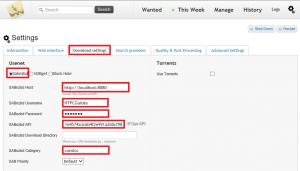
Entrez le port NZBGet écoute sur, 6789 est la valeur par défaut.
Entrez le nom d'utilisateur et mot de passe pour accéder NZBGet, par défaut est NZBGet et tegbzn6789
Entrez la catégorie que vous avez créé à NZBGet plus tôt et la casse. Je Comics (BD) pas si je suis en utilisant BD ici en Mylar.
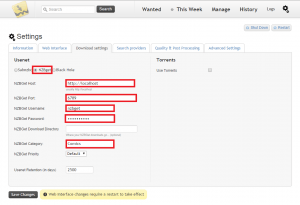
Aller à la recherche onglet Fournisseurs. Entrez votre intervalle de synchronisation RSS. quoi que ce soit de moins de 15 minutes peut vous causer des ennuis avec votre indexeur.
Si vous avez DOGnzb.cr ou NZB.su, cochez la case et entrez votre nom d'utilisateur et clé API.
Si vous avez une autre indexeur compatible newznab comme OZnzb, PFmonkey, cochez la case Utiliser Newznab.
Donnez-lui un nom, entrez l'URL, collez votre clé API indexeur et entrez votre nom d'utilisateur.
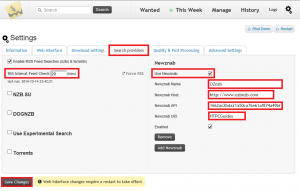
Vous pouvez le voir vous oblige à redémarrer Mylar pour que les paramètres prennent effet.
Cliquez sur Redémarrer dans le coin supérieur droit.
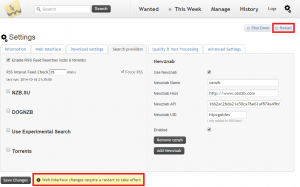
Ajouter du contenu à Mylar
J'utilise Kid Eternity 1947 qui est dans le domaine public comme une démonstration
Cliquez dans la zone de recherche et entrez votre bande dessinée. Cliquez sur Rechercher
Merci à l'API, il va chercher l'énorme base de données Comic Vine. Ce sont les résultats. Cliquez sur Ajouter cette bande dessinée.
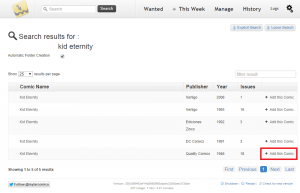
Maintenant, vous pouvez voir la bande dessinée est ajoutée et Mylar recherche régulièrement pour toutes les questions manquantes.
Remarque. Si vous avez ajouté une bande dessinée et il ne se présente pas, essayez de rafraîchir la page.
L'écran Gérer semble assez cool, ceci est une autre bande dessinée du domaine public Captain science qui sonne comme un dur à cuire sérieux.
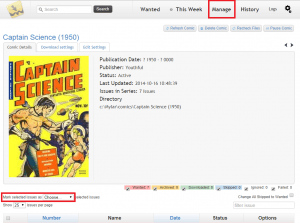
Laisser le Mylar en arrière-plan et faire sa chose, vous verrez vos téléchargements seront traitées avec succès.
En Sabnzbd il ressemblera à ceci
En NZBGet il ressemblera à ceci
Traiter yo » auto à un nouveau gadget!
AVERTISSEMENT
